
时间:2020-06-20 17:17:52 来源:www.win10xitong.com 作者:win10
win10作为当前主流的操作系统,使用者非常的多,所以也会发现各种问题,像windows10安装一直正在检查更新的问题就是其中一个。因为这个问题还是比较少见的,所以很多网友都不知道该如何解决,要是你同样也被windows10安装一直正在检查更新的问题所困扰,其实可以来看看小编是怎么处理的:1、经过设备兼容性检查后,软件开始下载Win10升级文件2、好的,之前的步骤很顺利的就完成了,然后让许多朋友糟心的步骤就来了。对就是一直显示正在检查更新,卡在0%,11%,22%等等就很快的能够处理好这个问题了。由于时间关系,我们接下来就结合截图,一起来看看windows10安装一直正在检查更新的解决步骤。
修复方法:
1、经过设备兼容性检查后,软件开始下载Win10升级文件

2、好的,之前的步骤很顺利的就完成了,然后让许多朋友糟心的步骤就来了。对就是一直显示正在检查更新,卡在0%,11%,22%等等
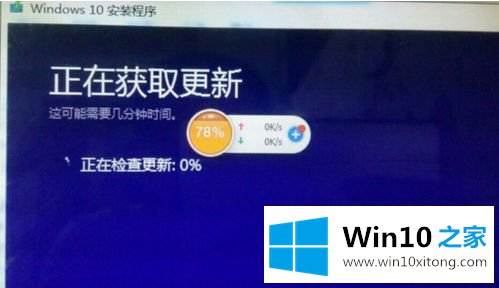
3、这个时候我只需要打开控制面板,在类别选择大图标,然后点击管理工具,双击打开服务
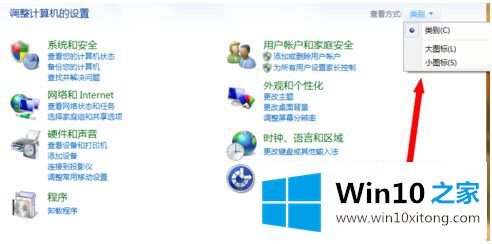
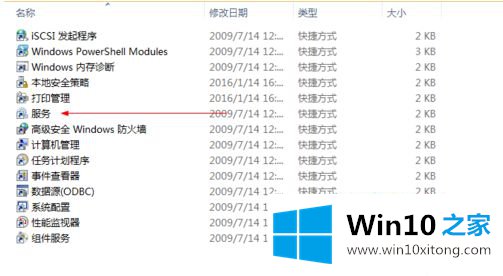
4、找到Windows Update,然后右键选择停止该服务,稍等几分钟,就发现一直不动的进度更新了。如果之后再出现进度不动的情况,启动Windows Update,然后再停止。这样就解决了升级Win10卡在检查更新这个问题了
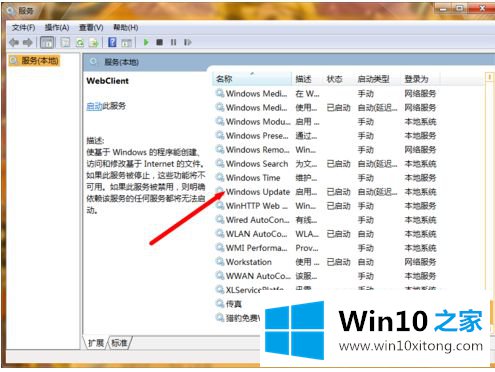
上述就是win10正在检查更新好慢修复方法了,希望能够帮助到大家。
以上内容就是windows10安装一直正在检查更新的解决步骤,要是你对这个问题还有疑问,欢迎给本站留言,我们将继续协助你处理这个问题。